教你一键重装win7系统
时间:2020-09-16 16:29:04
小伙伴们,你怎么这样重装win7系统吗?估计大部分都不知道吧,不要真的话,那也不必为此而感到尴尬哦,下面小编就将安装win7系统的操作步骤来带给你们。
我们在对电脑的使用过程中,不免会遇到一些故障问题,如感染顽固病毒,查杀不了,经常性黑屏,要是无法找到具体解决办法的话,那么进行重装系统便是最理想的解决办法。那么怎样重装win7系统呢?今天我就跟大家唠唠win7系统的安装方法。
小白一键重装系统win7步骤:
1、下载小白一键重装系统,在打开之前先退出杀毒软件,避免杀毒软件阻拦操作步骤。
一键重装电脑图解1
2、打开小白一键重装系统,点击【一键装机】,在这里,小编选择【系统新装】,如下图所示:
一键重装电脑图解2
3、小白会优先检测本地环境是否符合装机条件,检测完毕后点击下一步,如下图所示:
重装系统电脑图解3
4、接着我们进入了【选择系统】画面,在这里小编选择win7 64位纯净绿色最新版,然后点击【安装此系统】,如下图所示:
一键重装电脑图解4
5、在第三步【备份资料】里,我们不仅可以“备份文件”,还可以“备份系统”,大家可以根据自己实际需求进行选择,完成后点击下一步。
怎样重装系统win7电脑图解5
6、第四步我们将会下载系统并对资料进行备份。
重装系统电脑图解6
7、系统下载完成后,小白将会校验系统文件MD5值,完成后会自动重启进行系统重装。
一键重装电脑图解7
8、重启完成后点击选择“小白DOS-GHOST系统安装模式”进入安装
怎样重装系统win7电脑图解8
9、下图为安装进度条,读完后部署安装。
win7电脑图解9
重装系统电脑图解10
10、重装win7完成,进入win7桌面。
怎样重装系统win7电脑图解11
以上就是一键重装win7系统的操作啦~
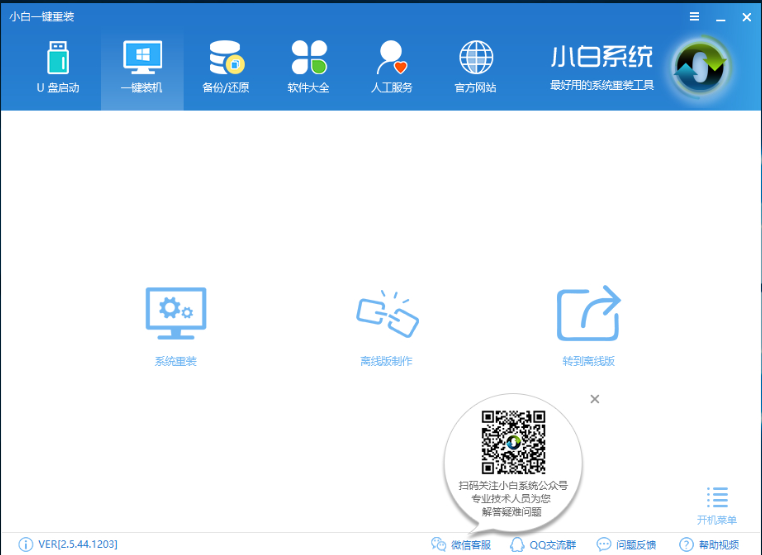
小伙伴们,你怎么这样重装win7系统吗?估计大部分都不知道吧,不要真的话,那也不必为此而感到尴尬哦,下面小编就将安装win7系统的操作步骤来带给你们。 我们在对电脑的使用过程中,不免会遇到一些故障问题,如感染顽固病毒,查杀不了,经常性黑屏,要是无法找到具体解
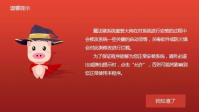
怎么重装win7系统呢?win7重装的方法其实很简单,并没有大家现象当中的那么困难,大家要想知道怎么操作的话,那小编自然也是会将win7重装的详细操作方法告知大家。好了,下面小编就来

win7系统是很多小伙伴都非常喜欢的操作系统。很多用户在使用win7系统的时候总户遇到一些问题。最近就有用户想要了解一键重装win7系统的详细教程,那么今天小编就来教教大家一键重装
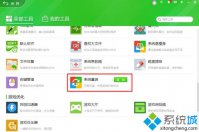
小编介绍了很多一键装win7系统软件,今天就来说一下 360一键重装win7 系统教程。360一键重装win7系统简单/安全/快速,摒弃了传统光盘与u盘安装的负载流程,一键装win7更加轻松简单,让每一
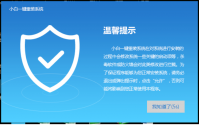
小伙伴们,你怎么这样重装win7系统吗?估计大部分都不知道吧,不要真的话,那也不必为此而感到尴尬哦,下面小编就将安装win7系统的操作步骤来带给你们。 我们在对电脑的使用过程中,
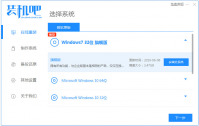
一键重装win7系统如何操作?有不少小伙伴想要将电脑预装的系统换成自己习惯使用的win7系统,但是自己不知道怎么重装win7系统怎么办?我们可以借助一键重装软件快速在线安装即可,下面就
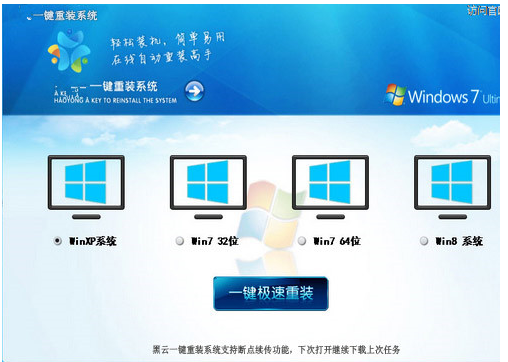
随着的电脑的推广,越来越多人需要重装电脑,因为电脑问题越来越多,而且现在一键重装越来越流行,市面上的一键重装系统软件也越来越多。也越来越方便了,今天,小编就给大家带来一篇关于紫光一键重装系统的使用教程,为什么呢?因为该软件是一款各方面比较完善的重装
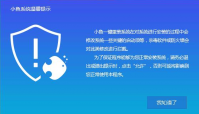
电脑使用的时间长了,就免不了会出现系统故障。而最常见的解决发方法就是重装系统了,有些人用来装系统的钱都快要赶上购买一台电脑了,因此,针对该问题,小编就来教大家如何意见

最近有好多朋友都来问小编 一键重装win7系统步骤 究竟是怎么样的。说实话这个问题小编还真的研究过,可是一直没有得到大家的询问,小编也不敢贸然发出来。既然现在有人问了,下面小
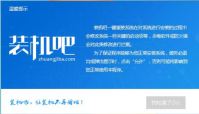
win7系统怎么重装呢?这对于精通电脑的人而言就是手到擒来的事,但对我们这些电脑新手来说该如何操作呢?莫急,这里,我就来将大家怎样一键重装win7系统。 最近小编发现有很多同学是
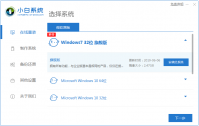
很多朋友对于win7系统的喜爱是非常执着的,这个也是win7系统能流行10年以来,由于win7系统的界面、兼容性都能满足大部分用户的需求。如果您的系统需要更换, 也不像win10那么麻烦还容易

有网友问小编关于 金山一键重装 win7系统的教程。大家都知道重装Win7是一件艰难重重的事情,首先要做的并不是找各种各样的Windows7重装盘,而是先把个人的重要数据一个一个找出来再一个
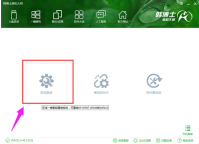
虽然微软已经推出最新的win10系统,不过win7作为微软的经典系统,依然经久不衰,仍是许多用户最喜欢用的系统。在重装系统时,win7系统也是大部分人的首选。但是怎么重装win7系统,下面
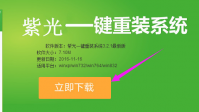
随着的电脑的推广,越来越多人需要重装电脑,因为电脑问题越来越多,而且现在一键重装越来越流行,市面上的一键重装系统软件也越来越多。也越来越方便了,今天,小编就给大家带来